Настройка ограничения доступа к играм
Настройка ограничения доступа к играм
В настоящее время на IT – рынке представлено великое множество самых разнообразных компьютерных игр. Среди них есть как полезные для детей и подростков игры, так и те, доступ к которым имеет смысл ограничить. Среди полезных компьютерных игр можно отметить, например, развивающие и обучающие игры, а среди вредных для детской психики – разные «стрелялки», игры со сценами насилия, интимных сцен, разжигающие национальную рознь, и т. д.
Чтобы ограничить доступ ребенка к установленным на компьютере играм, щелкните на ссылке Игры (см. рис. 5.7). В результате на экране откроется окно, изображенное на рис. 5.9.
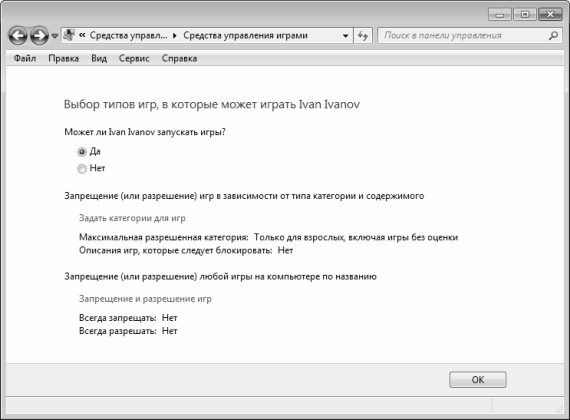
Рис. 5.9. Настройка ограничения к играм
В верхней части окна находится переключатель, с помощью которого можно сразу запретить пользователю запускать любые игры на данном компьютере. Для этого нужно перевести его в положение Нет. Отметим, что в этом случае все остальные настройки ограничения доступа к играм становятся недоступными – их использование просто утрачивает всякий смысл, поскольку блокироваться будут все без исключения игры. Если же переключатель находится в положении Да (это значение предлагается использовать по умолчанию), то нижнее становятся доступными ссылки Задать категории для игр и Запрещение и разрешение игр.
При щелчке на ссылке Задать категории для игр на экране отображается окно, которое показано на рис. 5.10.
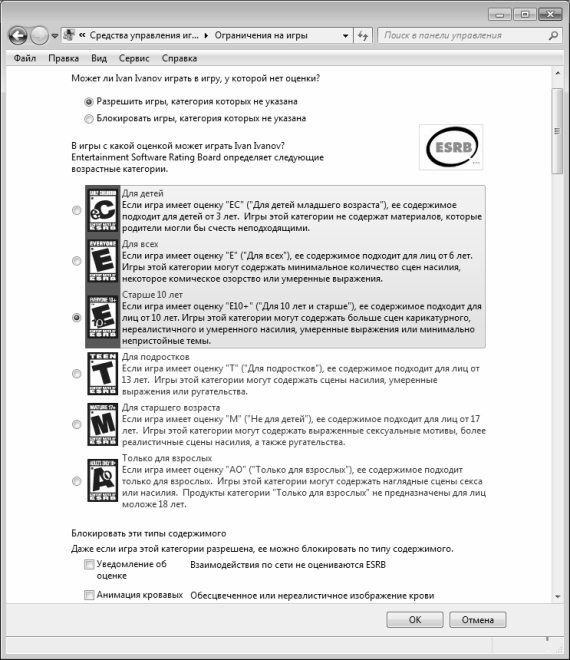
Рис. 5.10. Выбор категорий для игр
В данном окне представлен список категорий игр по оценке Entertainment Software Rating Board (эта оценка предлагается по умолчанию). Более подробно об этой оценке можно узнать, если щелкнуть мышью на значке ESRB, который находится справа над списком категорий.
Вообще в системе Windows 7 для функции родительского контроля могут использоваться разные оценки игр, и вы можете выбрать любую из них. Для этого в окне, изображенном на рис. 5.6, нужно щелкнуть на ссылке системы оценки игр. При этом на экране откроется окно, в котором с помощью переключателя нужно указать подходящую оценку и нажать кнопку ОК. О каждой оценке вы можете посмотреть подробную информацию на соответствующем веб – сайте (ссылки на веб – сайты для каждой оценки представлены в этом же окне).
Здесь мы будем рассматривать оценку Entertainment Software Rating Board (см. рис. 5.10), поскольку, как мы уже отмечали, именно она предлагается по умолчанию.
Стоит отметить, что не у всех компьютерных игр указана категория. Поэтому в окне выбора категории (см. рис. 5.10) вы можете с помощью расположенного вверху переключателя указать, разрешено или нет пользователю запускать игры, у которых категория не указана.
После этого с помощью другого переключателя укажите, играми какой категории может пользоваться ребенок. Отметим, что при выборе определенной категории ребенок сможет пользоваться не только играми, которые относятся к ней, но и играми всех нижеследующих категорий. Другими словами, если вы разрешили ребенку пользоваться играми категории «от 10 лет», то ему автоматически будут доступны игры, которыми присвоены категории «от 3 лет» и «от 6 лет». Это можно наглядно увидеть на рис. 5.10: доступные категории выделены цветом, а самая «старшая» из доступных категорий – отмечена положением переключателя.
Под списком категорий находится большая группа флажков Блокировать эти типы содержимого. С помощью этих флажков вы можете конкретно указать содержимое, по которому можно заблокировать игру для ребенка даже в том случае, если по возрастному критерию она для него является доступной. Установка каждого флажка блокирует определенный тип содержимого, например: изображение крови, грубый юмор, употребление спиртного, нагота, упоминание о сексе или интимные сцены, сквернословие, неприличные шутки, азартные игры, упоминание об алкоголе, табаке или наркотиках, и т. д. Таким образом, вы можете выполнить очень тонкую настройку блокировки игр: ведь, например, шутки и сцены, которые можно разрешить 15–летнему подростку, далеко не всегда допустимы для 8– или 10–летнего ребенка.
С помощью ссылки Запрещение и разрешение игр вы можете перейти в режим, в котором можно указать конкретные игры, которыми разрешено пользоваться ребенку. В открывшемся окне будет представлен список игр в соответствии с указанными ранее (см. рис. 5.10) ограничениями. В этом списке отметьте игры, в которые вы разрешаете играть ребенку, и нажмите кнопку ОК.
Более 800 000 книг и аудиокниг! 📚
Получи 2 месяца Литрес Подписки в подарок и наслаждайся неограниченным чтением
ПОЛУЧИТЬ ПОДАРОКДанный текст является ознакомительным фрагментом.
Читайте также
7.1. Настройка разрешений и аудит доступа
7.1. Настройка разрешений и аудит доступа По сравнению с предыдущими версиями операционных систем семейства Windows, настройка разрешений на доступ к файлам и ветвям реестра в Windows Vista совершенно не изменилась: окна операционной системы и механизмы изменения остались те же,
10.1. Ограничения доступа к файлам и борьба с ними
10.1. Ограничения доступа к файлам и борьба с ними Разрешения NTFSВ Windows Vista можно управлять правами доступа к файлам и папкам для различных пользователей. Эта возможность реализована в самой файловой системе NTFS в виде разрешений, которые хранятся для каждого файла или папки
Настройка доступа к файловым ресурсам
Настройка доступа к файловым ресурсам Основное преимущество локальной сети заключается в использовании общих ресурсов – файлов, приложений, принтеров и т. п. Поэтому в данном разделе речь пойдет о том, как создавать ресурсы и распределять доступ к ним. Конечно, для сети
Настройка точки доступа D-Link DWL-2100 АР
Настройка точки доступа D-Link DWL-2100 АР Точка доступа D-Link DWL-2100 АР достаточно популярна и часто используется для организации работы беспроводной сети. Она характеризуется своей надежностью, режимами работы и техническими возможностями. В частности, D-Link DWL-2100 АР может
Настройка доступа к файловым ресурсам
Настройка доступа к файловым ресурсам По умолчанию, даже если вы уже подключены к сети, возможность доступа к вашим ресурсам заблокирована, что сделано ради повышенной безопасности системы.Чтобы предоставить файловый ресурс в общее пользование, необходимо сделать
Настройка доступа к принтерам
Настройка доступа к принтерам Как и в случае с файловыми ресурсами, общий доступ к принтеру предоставляется также в два этапа. Прежде всего необходимо активировать соответствующую возможность и только потом добавлять права на использование принтера.Выполните команду
Настройка ограничений доступа к сайтам
Настройка ограничений доступа к сайтам Браузер Internet Explorer позволяет ограничить доступ к некоторым сайтам. Для этого предназначена вкладка Содержание окна Свойства обозревателя (рис. 8.1).Вкладка содержит три области, с помощью которых можно задать настройки безопасности
Настройка общего доступа
Настройка общего доступа Сеть работает, а все подключенные к ней компьютеры видны в папке Сеть и в Центре управления сетями. И вот, предвкушая все прелести сетевой работы, вы щелкаете по значку одного из компьютеров, и… не видите ничего. Доступ к содержимому жестких
Настройка ограничения времени работы за компьютером
Настройка ограничения времени работы за компьютером Чтобы ограничить время нахождения ребенка за компьютером, щелкните на ссылке Ограничение по времени (см. рис. 5.7). В результате на экране отобразится окно, изображенное на рис. 5.8. Рис. 5.8. Настройка ограничения доступа
Настройка ограничения доступа к приложениям
Настройка ограничения доступа к приложениям Как мы уже отмечали ранее, вы можете настроить для вашего ребенка ограничение на доступ к имеющимся на компьютере программам. Это полезно нее только для того, чтобы запретить ребенку пользоваться сомнительными приложениями,
19.8. Настройка возможности доступа к талонам в приложениях, работающих на устройстве с операционной системой iOS
19.8. Настройка возможности доступа к талонам в приложениях, работающих на устройстве с операционной системой iOS Постановка задачи Требуется развернуть приложение с поддержкой Passbook на устройстве с операционной системой iOS и гарантировать, что ваше приложение сможет
Настройка доступа к репозиториям пакетов
Настройка доступа к репозиториям пакетов По завершении установки пользователь получает в свое распоряжение почти готовую к использованию среду – локализованную (для Руси – локаль UTF8), с офисным пакетом (OpenOffice.org), коммуникационными, графическими и мультимедийными
Специалист по играм недолго проработал в Google Михаил Карпов
Специалист по играм недолго проработал в Google Михаил Карпов Опубликовано 26 августа 2010 года Компанию Google покинул Марк Делура, специалист по взаимодействию с разработчиками игр. Он проработал здесь всего четыре месяца. В этом году в Google решили
Тест «Стремление к новым играм»
Тест «Стремление к новым играм» Предлагается на ряд вопросов ответить «да», «иногда», «нет».1. Можете ли вы завершить работу, если она вам не интересна?2. Преодолеваете ли вы внутреннее сопротивление, если требуется предпринять что-то неприятное?3. Оказываясь в